
AirPods zacht geen geluid?
Geven je AirPods geen geluid? Is er één AirPod die het minder goed doet? Werkt je linker AirPod wel, maar geeft je rechter AirPod zacht geluid? Dan is er vermoedelijk iets aan de hand met de batterij, aansluiting, connectie of software.
Geen zorgen, wij hebben alle mogelijke oorzaken voor je op een rijtje gezet. Doorloop de onderstaande punten en maak binnen enkele minuten weer gebruik van je AirPods! Kom je er zelf niet uit, maak dan een afspraak in één van onze winkels.
AirPods opladen
Werken je AirPods niet en geeft één AirPod zacht geluid? Dan zul je eerst zeker moeten zijn dat het niet aan de batterij of accu ligt van je AirPods. Om hier zeker van te zijn, hebben wij hieronder uitgelegd hoe je je AirPods goed kunt opladen.
Om dit uit te kunnen sluiten, dien je de AirPods in je AirPods case te doen om ze op te kunnen laden. Zorg ervoor dat ze minimaal 30 minuten in het doosje zitten en bekijk ook of ze wel degelijk worden opgeladen. Op die manier kun je uitsluiten dat het niet ligt aan een lege accu van je AirPods, waardoor deze het niet meer doen.
Draadloze oplaadcase van AirPods
Als je de draadloze oplaadcase hebt van de AirPods, plaats je de oplaadcase met het statuslampje omhoog. Het statuslampje zou enkele seconden ingeschakeld moeten worden en vervolgens uitgeschakeld moet worden, terwijl het opladen doorgaat. Verplaats de case als het lampje niet wordt ingeschakeld. Als de case nog steeds niet wordt opgeladen, probeer dan de kabel die is meegeleverd met de case te gebruiken voor het opladen.


AirPods zacht geen geluid: Aansluitingen controleren
Heb je inderdaad het idee dat je AirPods niet goed worden opgeladen, zorg er dan voor dat je de aansluitingen van je AirPods even controleert. Zorg dat de Lightning-naar-USB-kabel stevig in de oplaadcase en in de USB-lichtnetadapter zit. Sluit de lichtnetadapter op de juiste manier aan op een stopcontact.
Als u een oplader gebruikt die compatibel is met Qi, controleer dan of de kabel goed is aangesloten op de oplader en of het andere uiteinde correct is aangesloten op een stopcontact.
AirPods zacht geen geluid: AirPods opnieuw instellen
Dat je aan één van beide AirPods minder geluid hoort, kan te maken hebben met de instellingen van je AirPods. Hierdoor gaan we je helpen bij het opnieuw instellen van je AirPods, zodat je deze opnieuw kan verbinden met je iPhone of MacBook en vervolgens weer kunt genieten van beide AirPods met evenveel geluid.
Werkt het nog steeds niet, dan kun je beter proberen om even de AirPods opnieuw in te stellen. Wellicht dat er iets is misgegaan in de installatie waardoor één van de AirPods niet meer werkt.
- Ga op het iOS-apparaat naar ‘Instellingen’ > ‘Bluetooth’.
- Tik op het ‘i’-symbool naast de AirPods.
- Tik op ‘Vergeet dit apparaat’ en tik vervolgens om dit te bevestigen.
- Plaats beide AirPods in de oplaadcase. Sluit de klep, wacht 30 seconden en open de klep.
- Houd de configuratieknop enkele seconden ingedrukt totdat het statuslampje wit knippert.
- Maak opnieuw verbinding met uw AirPods door ze dicht bij je apparaat te houden en de klep te openen. Volg vervolgend de stappen die op het scherm worden weergegeven van je apparaat.
- Test beide AirPods.
Controleer zo nodig de microfoon en het luidsprekergaasje op elke AirPod. Als je vuil aantreft, kun je je AirPods ook schoonmaken om te zien of dit het probleem verhelpt.
Airpods zacht geen geluid: schoonmaken
Dat één van de AirPods niet meer werkt, kan ook komen doordat er vuil in de weg zit waardoor het geluid de oren niet kunnen bereiken en er dus zacht of geen geluid komt uit één van je AirPods. Door dit op te lossen, gaan we je helpen bij het schoonmaken van je AirPods en AirPods Pro.
- Zorg ervoor dat je nooit water gebruikt bij het schoonmaken van je AirPods of AirPods Pro. Dit kan ervoor zorgen dat je AirPods helemaal niet meer werken en dat zou zonde zijn.
- Gebruik in plaats van water een zachte en droge doek.
- Het kan zijn dat je AirPods beschadigd zijn door bijvoorbeeld zeep, shampoo, parfum, lotion, oplosmiddelen, wasmiddelen of voedsel en zonnebrandcrème. Als dit zo is, adviseren we je om een doek te pakken en die licht te bevochtigen met water, waarna je het schoonmaakt met een droge, pluisvrije doek. Vervolgens moet je de AirPods goed laten drogen en daarna pas terug in de oplaadcase stoppen.
- Zorg ervoor dat er geen vloeistof in de openingen terechtkomt.
- Maak de microfoon en het luidsprekergaas schoon met een droog wattenstaafje.
- Gebruik geen scherpe voorwerpen of schurende materialen om je AirPods of AirPods Pro schoon te maken.
Doen jouw AirPods het niet, Airpods zacht geen geluid, of heb je andere problemen met jouw Apple apparaat? Bij Fixers ben je op de juiste plek! Plan een reparatie in of neem contact met ons op.

Waarom jouw Airpods reparatie bij Fixers?
Airpods zacht geen geluid en een reparatie nodig? Bij Fixers moet je zijn! Wij sommen hieronder wat voordelen voor je op:
Het grootste reparatie netwerk van Nederland
Laat je device vakkundig repareren in één van onze Service Points. Bij ons krijg je altijd eerlijk en vrijblijvend advies, met een lekkere kop koffie.
Zoek een Service Point bij jouw in de buurt
De voordelen van Fixers
Snelle reparatietijden
Laat je device vakkundig repareren in één van onze Service Points. Dit kan vaak binnen 30 minuten.
Levenslange garantie
We geven een levenslange garantie op al onze Basic en Premium onderdelen.
Gecertificeerde technicians
Bij Fixers werken enkel gecertificeerde technicians, hierdoor kunnen we je garanderen dat je device altijd vakkundig gerepareerd wordt.
Zeker van je data
We vinden de veiligheid van je data erg belangrijk, daarom hebben we ons reparatieproces volledig conform AVG ingericht.
Betaalbare kwaliteit
Bij Fixers geven we je de keuze tussen originele onderdelen of niet-originele onderdelen van de hoogste kwaliteit. Hierdoor hou je de reparatiekosten zelf in de hand.
Geen onderzoekskosten
We brengen geen onderzoekskosten in rekening voor telefoons en tablets.